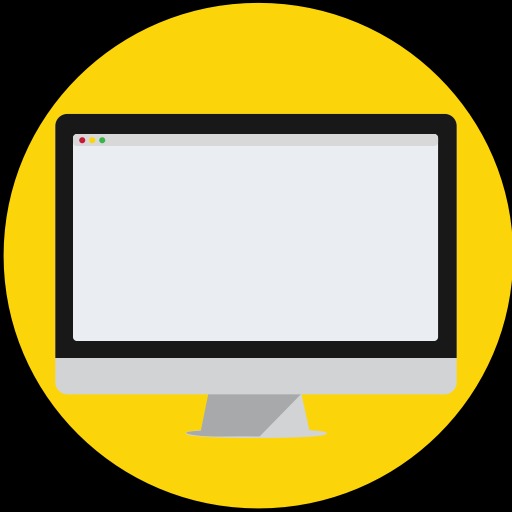티스토리 뷰
vscode와 unity 연결문제
테스트 버전
- unity editor : 2022.1.0b4
- vscode: insiders edition- apple silicon
- mono: 6.12.0
- .net(dotnet): 6.0.101
해결문제
- The .NET Core SDK cannot be located. .NET Core debugging will not be enabled. Make sure the .NET Core SDK is installed and is on the path.
- Failed to spawn 'dotnet --info'
- Some projects have trouble loading. Please review the output for more details
유니티와 vscode연동시에 자동완성이 안되는 문제를 해결하는데 어려움이 있어 해결방법을 올립니다.
유니티와 vscode는 애플 실리콘 지원 버전으로 설치 하여야 합니다
vscode extenstion
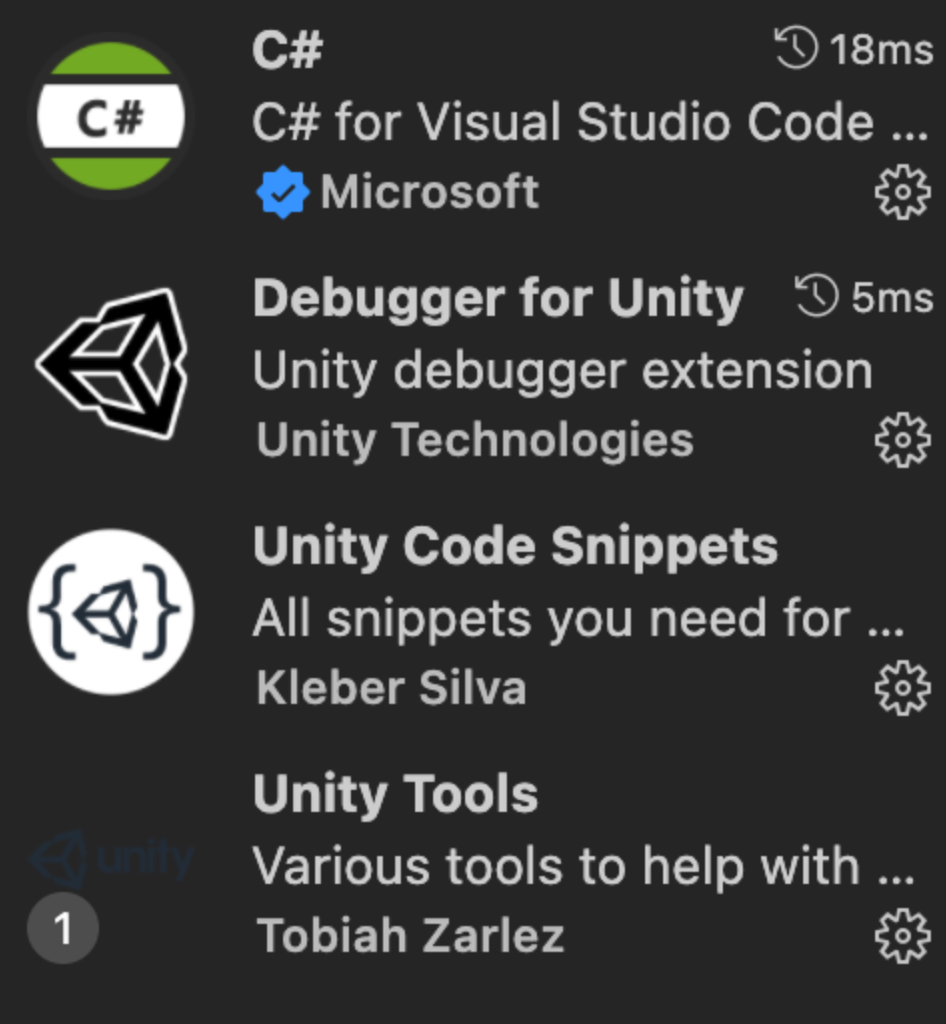
vscode extenstion은 따로 버전을 타지 않는것 같아 넘어가겠습니다. 저도 검색후 바로 설치했습니다
mono설치

stable channel 로 설치하시면 됩니다
.net 설치

unity에서 script를 실행시 .net 문제가 뜨는데 get the .net core sdk에 들어갑니다

.net arm64를 선택후에 설치하시면 됩니다. 해당 이미지는 다를수 있지만 arm64로 선택하시면 됩니다.
해당 설치까지 완료했지만 아직 연동문제는 해결되지 않았을 겁니다.
Path 설정
mono, .net의 path설정을 해주도록 하겠습니다.
zsh에서 추가해줍니다
terminal 실행후
- vim ~/.zshrc
- i를 누르면 편집할 수 있습니다.
- 마지막에 export PATH=/Library/Frameworks/Mono.framework/Versions/6.12.0/bin:/usr/local/share/dotnet 추가 (기존path에 붙여도 됩니다. 해당 경로와 다를 수도 있습니다. 비슷한 위치에 존재하니 금방 찾을 수 있습니다.)
- 숨긴파일보기 finder에서 commend+"."+shift
- esc -> :wq
- source ~/.zshrc
- terminal 프로세스 종료
- terminal 재실행
- mono --version
- dotnet --version
버전 확인에서 이상없이 버전이 나온다면 path 설정은 완료입니다.


vscode 설정
- Search Omnisharp: Use Global Mono
해당 설정을 always로 변경합니다
this means you will need to set omnisharp.useGlobalMono to never 라고 되어있지만 여러 커뮤니티에서 확인하고 제가 테스트 해봤을때 always에서 동작합니다
- Search omnisharp.path

해당 세팅에서 json 편집으로 들어가서 "omnisharp.path": "latest" 를 추가해줍니다.

두가지 설정은 변경시에 vscode restart 해야합니다. vscode 프로세스 종료후에 유니티에서 다시 실행시켜줍니다.
Vscode unity 연동 화면

해당 설정들을 완료했다면 vscode에서 문제 없이 동작하고, 자동완성기능도 사용할 수 있습니다.
'IT정보 > 유용한정보' 카테고리의 다른 글
| 윈도우10 제어판 찾기 : 바탕화면 고정방법 (3) | 2019.04.24 |
|---|---|
| 시작프로그램 관리 (1) | 2019.04.22 |
| 취업성공패키지 : 취준생 국비교육 (0) | 2019.04.18 |
| 노트북 와이파이 연결이 안될때 (19) | 2019.03.31 |
| 인터넷 속도 빠르게 하는법 : 3가지 향상방법 (0) | 2019.03.29 |